¿En qué podemos ayudarte?
CREAR NOTA DÉBITO A FACTURA – CLIENTES | DESK
| DESK | NOTAS DE DÉBITO CLIENTES
La Nota de Débito, es un documento que sirve para aumentar el total en deuda sobre una factura de venta. También es conocida como nota de cargo.
Para poder acceder a esta opción del sistema, se debe seguir los siguientes pasos:
1- Ir a la opción “CLIENTES”
2- Ir a “NC Notas Débito”
3- Ir a “Crear Nota Débito Factura”
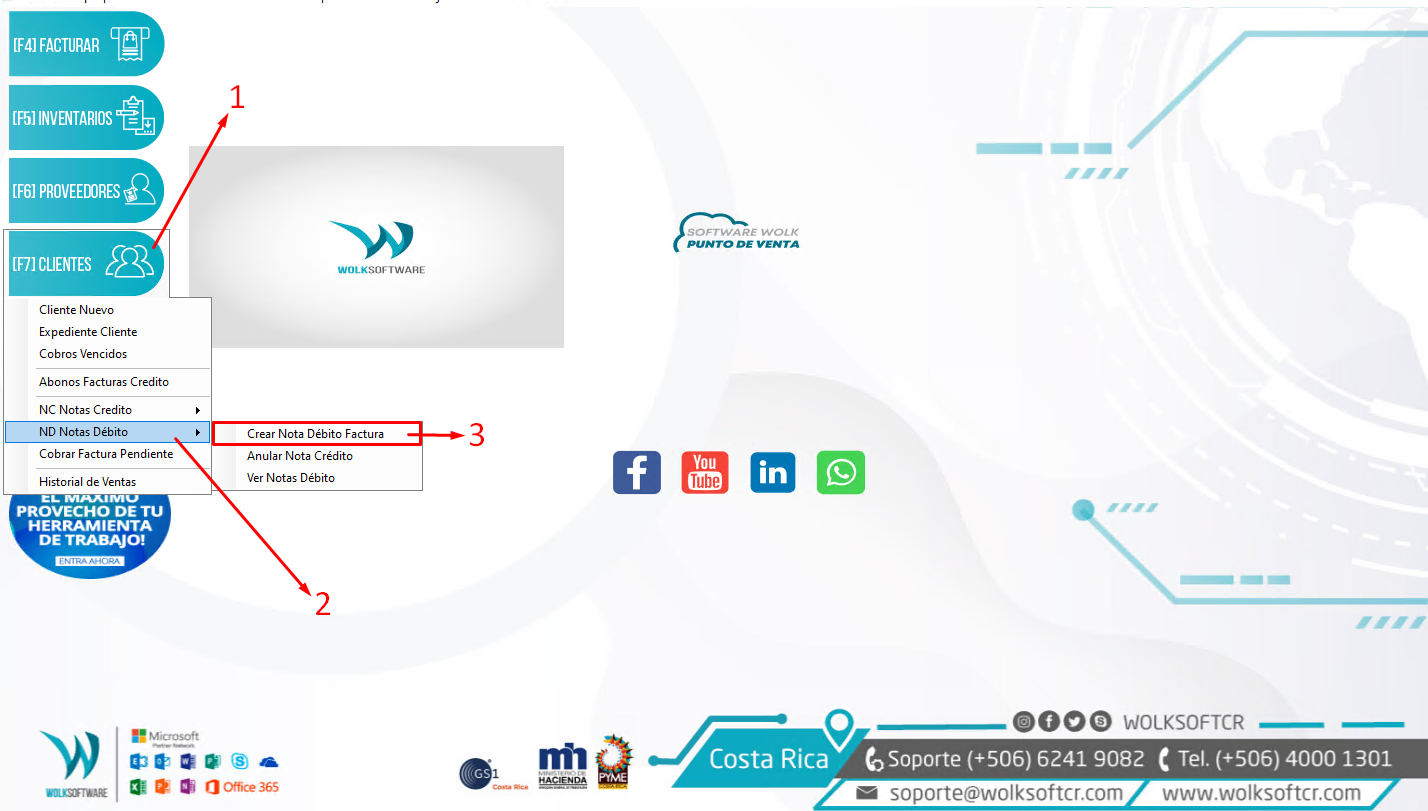
4- Selección del rango de fecha (INICIO | FIN). En fecha fin, siempre colocar un día más a la fecha requerida en la consulta.
5- En este campo, es posible aplicar búsqueda por: Número de factura, número de identificación o por nombre del cliente.
6- Establece la consulta según filtros aplicados
7- Se debe seleccionar la FACTURA a la cual se le aplicara el recargo
8- Seguidamente, CLIC en el botón CREAR ND

9- Identifica el # consecutivo interno Wolk, esto para la Nota de Débito
10- En esta sección, procedemos a agregar el o los productos que serán sumados en el recargo
11- Acá podemos validar los productos registrados en la carga anterior
12- Resumen general en totales según productos en recarga
13- Importante agregar una nota, con lo que podamos identificar el motivo del proceso
14- Clic en GUARDAR EMITIR
15- Clic en OK
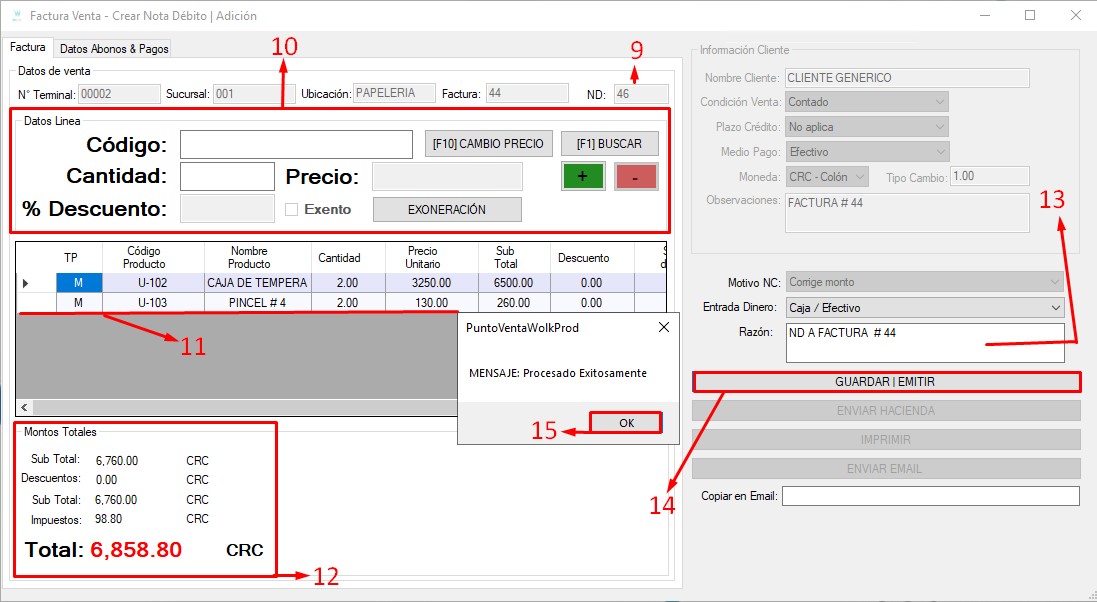
16- Enviar Hacienda, este botón envía los datos a Hacienda. Solo si la factura que se está aplicando la Nota de Débito, fue enviada a Hacienda.
17- Enviar Email. Se puede escribir un email en “Copiar en Email” diferente al registrado en el cliente o en caso de que se facturara con cliente genérico.
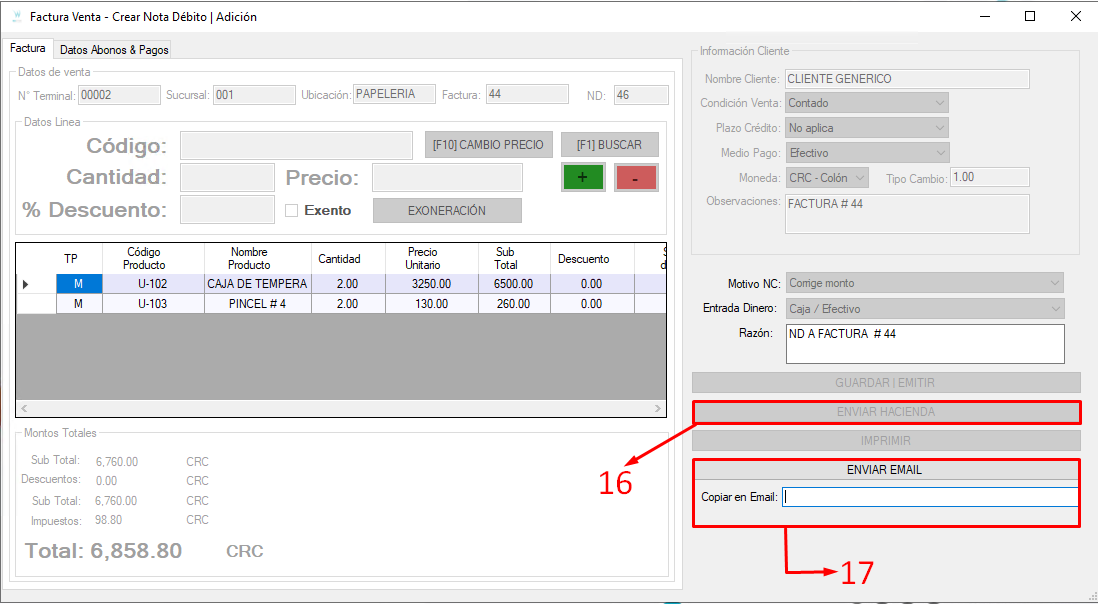
Nota: El botón ENVIAR HACIENDA, estará habilitado si y solo si en la configuración del sistema, están agregados los DATOS TRIBUTARIOS de la empresa.
VIDEO PASO A PASO
